
Clique aqui para uma dica em vídeo sobre este tópico (requer acesso a internet).
Um estilo de texto é um recurso que especifica atributos de texto, incluindo o tipo de letra, tamanho, espaçamento entre linhas, estilo da fonte, alinhamento do texto, e cores do texto e do fundo. Estilos de texto se torna mais fácil para aplicar uma aparência consistente a todo o texto ao longo de um arquivo; se você mudar um estilo de texto, todos os objetos que usam o estilo são atualizados ao mesmo tempo. Um estilo de texto pode ser aplicado a objetos criados com a ferramenta de texto, bem como para as partes de texto de outros objeto, tais como as dimensões, textos explicativos, e outros objetos de anotação.
Nem todos os objetos plug-in podem utilizar estilos de texto. Por exemplo, planilhas e objetos espaço possuem componentes de texto mas não podem utilizar os estilos de texto.
Um estilo de texto também pode fazer parte de uma definição de classe, então todos os itens daquela classe, possuem o mesmo estilo. Isso por exemplo facilita a aplicação do mesmo texto em todas as dimensões. Definindo propriedades da classe.
Alguns estilos de texto básicos são fornecidos com o programa Vectorworks; eles são exibidos na lista de estilo de texto na barra de ferramentas quando a ferramenta de texto está ativa. Além disso, você pode criar estilos de texto personalizados para seu próprio uso, ou para compartilhar com colegas de trabalho. Por serem recursos, estilos de texto podem ser exportados e importados para outro arquivo, copiados entre arquivos e compartilhados através do grupo de trabalho de referenciamento. (veja Excluindo ou substituindo recursos). Para maiores informações sobre o uso deste recurso personalizado, veja Criando Bibliotecas de Recursos Personalizados e Usando recursos em seu desenho.
|
Clique aqui para uma dica em vídeo sobre este tópico (requer acesso a internet). |
Estilos de texto personalizados são salvos com o arquivo atual, e eles também podem ser exportados para outros arquivos ou adicionado a bibliotecas de recursos.
Para criar um novo estilo de texto:
Siga um dos seguintes procedimentos:
● No Administrador de Recursos, selecione Novo Recurso > Estilo de Texto a partir do menu de Recurso. Como alternativa, no Gerenciador de recursos, selecione Estilos de texto na lista de tipos de recursos na barra de ferramentas e clique em Novo estilo de texto .
● Clique na ferramenta Texto da paleta Básico e selecione Novo na lista Estilo de texto na barra de ferramentas.
A janela de diálogo Criar estilo de texto se abre. Define os parâmetros.
Como alternativa, selecione Texto> Formato de texto para abrir a janela de diálogo Formatar Texto . Defina os parâmetros, clique em Salvar, e digite um nome para o novo estilo. VejaFormatando Textos .
 Clique
para exibir/ocultar parâmetros.
Clique
para exibir/ocultar parâmetros.
O novo estilo de texto é salvo no arquivo e exibido no Administrador de Recursos na seção Estilos de Texto. Os estilos de texto também são exibidos na barra de ferramentas quando a ferramenta Texto estiver selecionada, e na paleta Info de Objeto quando um objeto de texto estiver selecionado.
Os estilos de texto podem ser aplicativos a partir de diversos lugares no Vectorworks. Eles podem ser aplicados a objetos de texto, ou às partes em texto de objetos como cotas, anotações e outros objetos.
● No Administrador de Recursos, arraste e solte um estilo de texto em um objeto.
● Selecione toda ou parte de um objeto, ou outro objeto que use estilos de texto, e selecione um estilo de texto na paleta Info de Objeto.
● Adicione um estilo de texto a uma definição de classe, e então aplique esta classe ao objeto.
● Selecione toda ou parte de um objeto de texto, ou outro objeto que use estilos de texto, e então clique em Texto > Formatar Texto, e então selecione um Estilo na janela Formatar Texto.
● Sem um objeto selecionado, clique na ferramenta Texto e então selecione um Estilo de Texto na barra de ferramentas. Isto irá definir o estilo de texto padrão a ser usado quando os objetos forem criados.
● Apesar das configurações dos estilos permitirem a seleção de uma cor, alguns tipos de objetos não usam a cor do estilo de texto. Por exemplo:
● Textos, anotações e observações sempre usam a cor do estilo de texto.
● Cotas e outros objetos de anotações sempre usam a cor do traço.
● Se o estilo de texto de um objeto for proveniente de sua definição de classe, o nome do estilo será exibido como <Estilo de Texto da Classe>.
● Textos sem um estilo aplicado exibirão <Sem Estilo> como o nome do estilo. Se você alterar qualquer atributo do estilo do texto (por exemplo, o tamanho da fonte de 16 para 18 pontos) o nome do estilo será alterado automaticamente para <Sem Estilo>. O texto também se tornará Sem Estilo se você escolher a opção <Sem Estilo>, mas os atributos permanecerão.
● Se você mover o texto com estilo para uma camada que possua uma escala diferente da escala da camada original, o texto será redimensionado de acordo, e se tornará <Sem Estilo>. Selecione novamente o estilo caso queira restaurar o tamanho original do texto.
● O alinhamento, o espaçamento e a cor de fundo de um estilo de texto serão aplicados somente se o objeto inteiro for selecionado. Estes atributos serão ignorados se você aplicar um estilo somente a uma parte do texto.
● Se o objeto contiver um texto com múltiplos estilos, o objeto de texto em si não exibirá o nome do estilo na paleta Info de Objeto. A parte com estilo do texto dentro do objeto será atualizada mesmo que o estilo de texto seja alterado.
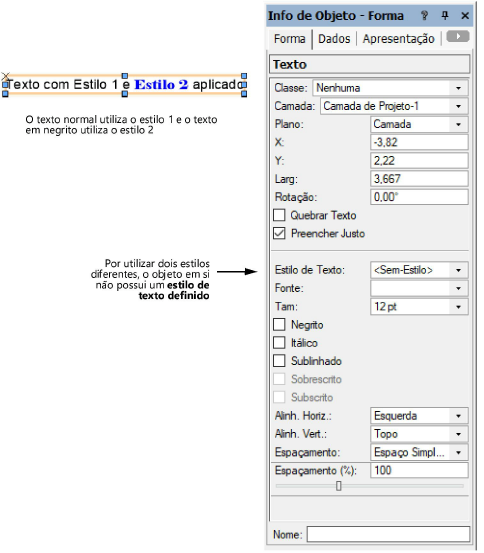
Ao alterar um recurso de estilo de texto, todos os objetos que utilizam este estilo são atualizados automaticamente.
Para editar um estilo de texto:
1. No Administrador de Recursos selecione o estilo de texto e em seguida clique em Editar no menu Recursos.
A janela Editar Estilo de Texto é exibida.
2.Criando Estilos de TextoAltere os atributos desejados conforme descrito em .
A definição do estilo de texto e todos os objetos no arquivo que utilizem este estilo serão atualizados.
~~~~~~~~~~~~~~~~~~~~~~~~~